Включення диспетчера вікна операційного столу

- 4235
- 53
- Alfred Leuschke
У версіях Windows, починаючи з Vista, з’явився процес, такий як DWM.Exe, який називається диспетчером вікон Desktop. Він використовується в графічному дизайні Windows Aero, створюючи ефекти прозорості, попереднього дослідження, 3D -елементів, мініатюр тощо.D. Диспетчер вікон працює, за умови, що ваша відеокарта підтримує цей інтерфейс.

З занедбаним DWM.Exe Операційна система відстежує та записує в пам'ять вміст усіх вікон для подальшого відпочинку та використання графічних ефектів. Зрозуміло, що процес займає багато ресурсів пам’яті та відеокарти комп'ютера. Гладка об'ємна та реалістична картина на екрані завжди вимагає продуктивності графічного процесора.
Щоб побачити, скільки пам’яті займає процес, ви можете в відправці завдань та вимкнути його, просто натисніть «Зупиніться» у контекстному меню. Це робиться, якщо комп'ютер працює повільно і замерзає.
Існує зворотна ситуація, коли вам потрібно ввімкнути менеджер операційного столу на робочому столі після деякої відмови системи.
Що робити, якщо менеджер оператора не працює
Той факт, що менеджер операційної столики відключений, ви визначите або, змінивши дизайн на екрані, або з’явиться відповідне системне повідомлення. Бувають випадки, коли це супроводжується частковою втратою експлуатації ОС. Причини, чому це може статися:
- заморожування процесу через відсутність пам’яті;
- проблеми драйвера відеокарти;
- віруси;
- невдале оновлення системи або новий додаток;
- Іноді процес летить під час запуску ресурсних ігор.
Увімкніть диспетчер вікон на робочому столі можливим наступним чином:
- Перейдіть на панель управління, точка адміністрації.

Ми йдемо до адміністрації
- Знайдіть лінійку обслуговування, а в ній є диспетчер або диспетчер робочих вікон.
- Клацніть на відновлення та встановіть значення "0" у полі "перезапуск" через ".
Можливо, така ситуація, яку ви не знайдете у списку послуг, які ви шукаєте. Якщо індекс продуктивності вашої системи менше 3, то інтерфейс Windowsaero автоматично відключається. Для обов'язкового включення вам доведеться використовувати редактор реєстру:
- Натисніть "виконати" та ввести regedit,
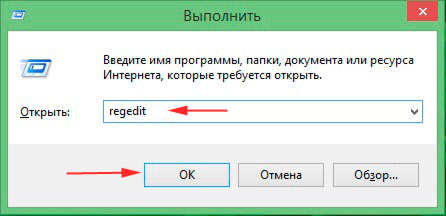
Виклик реєстру через вікно
- З'явиться редактор реєстру.
- Дотримуйтесь наступного шляху реєстру: hkey_current_user \ програмне забезпечення \ microsoft \ windows \ dwm.
- Створіть такі нові 32-бітні параметри DWORD на правій панелі редактора:
- Використовуйте назву машини, значення "0";
- Ім'я розмиття, значення "0";
- Ім'я анімації, також "0";
- Композиція, встановіть значення "1";
- Параметр композиціяПолітика у значенні "2";

Склад змінюється на 1; Композиція полі змінюється на 2
- EnableMachineCheck, що означає "0";
- Скло, значення "1".
- Далі в меню «Пуск» відкрийте рядок "Знайти", де введіть "CMD". Відкрийте файл, знайдений від імені адміністратора, і введіть командний рядок Net Stop UXSM
Ці дії запустить послугу DWM.Exe та Manager Windows Desktop знову працюватимуть.
Важливий. Перш ніж виконувати будь -які дії з реєстру, збережіть його резервну копію. Його зміни можуть призвести до втрати продуктивності операційної системи.Перш за все, спробуйте виправити причину, чому диспетчер може бути відключений:
- зробити відкат системи;
- Завантажте та встановіть поточні драйвери з офіційного веб -сайту виробника вашої відеокарти;
- Urectx оновлення;
- Перевірте комп'ютер з антивірусом;

- Перевірте реєстр на наявність помилок, використовуючи одну зі спеціальних програм, наприклад, CCLeaner;
- Видалити оновлення або нові програми, після яких виникла помилка.
Часто в процесі DMW.Віруси EXE маскуються, що призводить до помилок та замерзання. Будьте обережні, працюючи з редактором реєстру та командного рядка, якщо ви не є вдосконаленим фахівцем у ПК. Увімкніть менеджер операційного столу найпростіший шлях через панель адміністрації. Невдача поговорить про більш серйозні проблеми з комп’ютером, можливо, варто зв’язатися з професіоналом. Якщо у вас є варіанти вирішення цієї проблеми, залиште свої поради в коментарях.

